Hogyan állítsa be és villogjon a Xiaomi Mi wi-Fi mini útválasztót

- 4649
- 1142
- Bíró Barnabás
A Xiaomi nagyon nagy minőségű útválasztót kínál, érdekes formatervezéssel. Kartondobozban érkezik, amely megnyitja, amelyet maga az útválasztó, az áramellátás és az üzemeltetési utasítások kínaiban talál. Ami a javítózsinórra vonatkozik, nem az. Ez nem jelent problémát, mert szinte minden üzletben, ahol az útválasztókat értékesítik, külön megvásárolható. A Xiaomi Mi Wi-Fi Mini kompakt méretű. Ez elég vékony és elég könnyű. A Közgyűlés minősége és az ügy nem okoz panaszt. Elégedett voltam a színsémával, mert az útválasztó lehet:
- fekete;
- fehér;
- narancs;
- Salatov;
- kék;
- rózsaszín.

Sok felhasználó megköveteli a tervezés eredetiségét
Az előlapon nincsenek feliratok vagy mutatók. Csak egy MI logó van. Az eszköz állapotának diódajelzőjét az alsó végére helyezték. Blue és narancssárgát égethet. A háttérvilágítás homályos homályos, tehát a sötétben nem lesz feltűnő a sötétben. Reset gomb, USB port, 3 Ports RJ 45, valamint a tápcsatlakozót a felső végére helyezték. Ami a bekapcsológombot illeti, akkor a Xiaomi mi wi-fi mini-ban nem az. Az útválasztót úgy tervezték, hogy kizárólag a vízszintes felületre telepítse. Ehhez 4 gumikalizált lábat helyeztek az alsó panelen. A fal telepítését nem biztosítják, tehát a házban nincs elem függőleges helyzetben lévő rögzítéshez.

Műszaki jellemzők és kapcsolat
A Router Xiaomi Mi Wi-Fi Mini 4 GHz és 5 GHz frekvencián működhet, és az MT7620A 580 MHz-es processzor elegendő az összes művelet végrehajtásához. Egy másik routernek 16 MB flash memóriája és 128 MB RAM. 2 antenna van, és 3 RJ 45 portot használnak a számítógépek csatlakoztatásához. Különböző meghajtók csatlakoztathatók hozzá egy beépített USB-GNESZ segítségével.
Miután az eszköz bekapcsol és feltöltötte, egyszerre 2 vezeték nélküli hálózatot telepít - Hiaomi_hh és Hiaomi_hh_5g. 2,5 GHz és 5 GHz frekvencián működnek. Kár, de az alapértelmezett beállítást kínaiul hajtják végre, ezért különféle trükköket kell alkalmazni. Ha nem automatikusan csatlakozik az internetszolgáltató hálózatához, akkor az összes beállítást manuálisan kell elvégezni. Felajánljuk a Google Translate szolgáltatásainak használatát, amely segít az útválasztó menü orosz nyelvre történő lefordításában. Hogy elég egyszerűvé tegye. Először telepítenie kell egy speciális programot, amely a felhasználók beírásait végzi a böngészőkben:
- Firefox - Greasemonkey;
- Chrome és Opera 15 - Tampermonkey.
Ezután le kell töltenie a mi szkriptet Mi wi-fi mini rus a világhálón. Az útválasztó konfigurálásának megkezdéséhez írja be a http: // 192 -et a böngésző címsorába.168.31.1/. Ezután látni fogja az útválasztó menüjét, amelyet szinte teljesen összeállítottak.
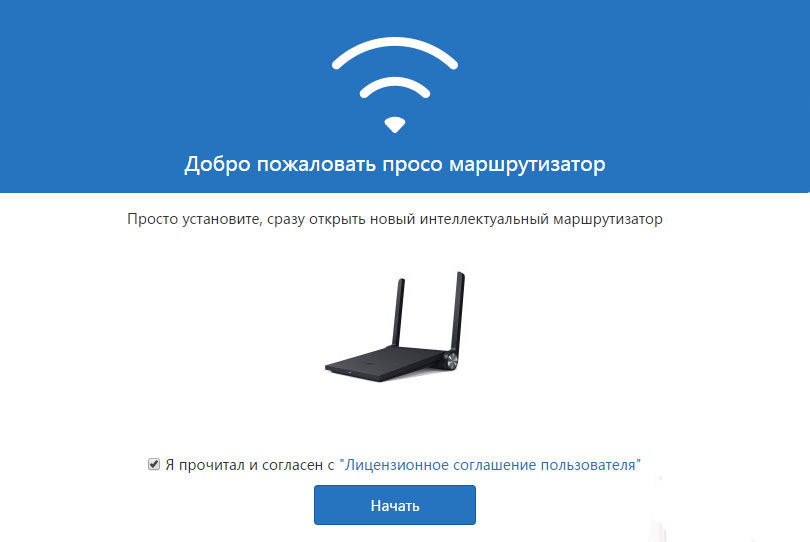
Attól függően, hogy miként csatlakozik, a Mi útválasztó felajánlhatja a jelszó és a hálózat nevének beállítását, vagy olyan ablakot biztosíthat, amelyben ki kell választania a munkájának módját, nevezetesen egy ismétlőt vagy útválasztót. Mellesleg, a megadott ablakban felkérést kap, hogy telepítse az alkalmazást okostelefonjára vagy táblagépére. Ezzel távolról kezelheti az eszközt. Sajnos ebben a szakaszban a kínai verzió az oroszítás lehetősége nélkül áll rendelkezésre. A paraméterek mentése után és az útválasztó újraindulása után folytathatja annak konfigurációját.
Az eszköz beállításai
Ha az internet csatlakozik, frissítheti a Xiaomi Mi wi-Fi Mini szoftvert. Körülbelül 10 percig tart, de később hagyható. Ha az eszköz beállítását végrehajtják, akkor a frissítés semmilyen módon nem befolyásolja a végrehajtott változtatásokat.
Az interfész a Statisztikai ablakon nyitva lesz. Megmutatja az eszköz időtartamát és a hálózati kapcsolat sebességét. Ha rákattint a grafikus elemekre (csatornák és eszközök), akkor további információkat és lehetőségeket nyit meg, ahol újraindíthatja az útválasztót, vagy korlátozhatja a globális hálózathoz való hozzáférést egy vagy másik eszközre. Ha egy standard firmware-t telepítenek a Xiaomi Mi Wi-Fi mini útválasztóba, akkor benne található az alapbeállítások, amelyeket szakaszok szerint csoportosítanak.
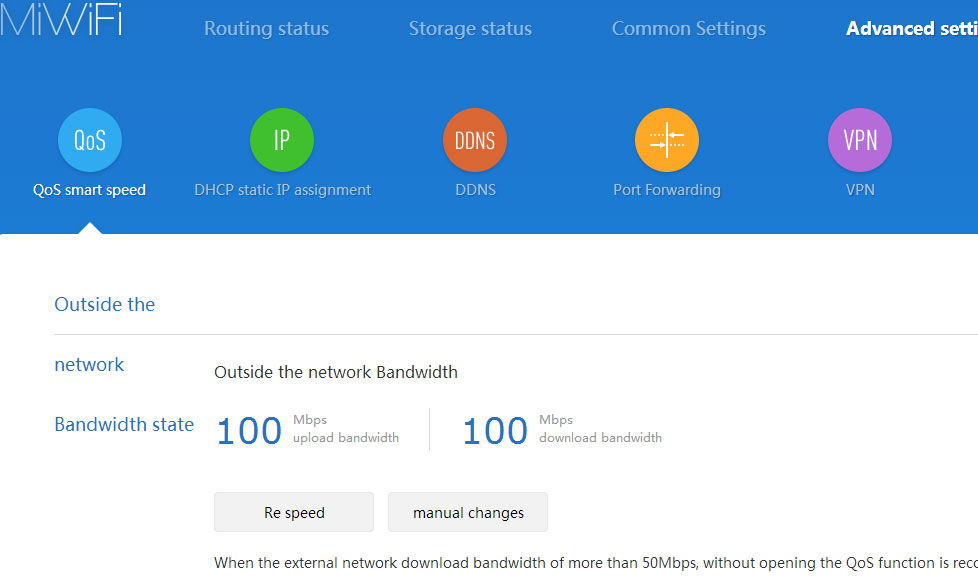
A legelején felkérést kap, hogy válassza ki az eszköz üzemmódját - útválasztót vagy útválasztót. Az első lehetőség kiválasztása után meg kell határoznia a hálózat nevét és a jelszó hozzáférését. A művelet végrehajtása után az útválasztó felajánlja, hogy töltse le a távirányító alkalmazásának alkalmazását. Miután látta egy üzenetet, hogy az inicializálás sikeres volt, néhány másodperc múlva eltűnik, megnyitva a következő oldalt. Ha frissíteni szeretné a firmware -t, akkor először töltse le. Ezt követően a "Kézi frissítésre" kattintással meg kell határoznia a fájl elérési útját.

A vezeték nélküli hálózat beállításához a "Wi-Fi" menüpontba költözünk. A készülék lehetővé teszi a 2,4 GHz és 5 GHz -es csatorna külön beállítását, mindegyikhez saját SSID -t, valamint egyéb paramétereket telepítve. Ha a szolgáltató megadja az összes szükséges DHCP -beállítást, akkor nem kell változtatni. Az egyetlen dolog, ami hasznos lehet, a MAC -cím klónozása, mert egyes szolgáltatók számára az, aki csatolódik a kapcsolathoz. A "Biztonsági Központba" való belépéssel megváltoztathatja a szokásos bejárati jelszót az útválasztó menüben. Itt beállíthatja a webes felület elérésének módjait:
- vezeték nélküli hálózaton keresztül;
- Taprzsinór használata.
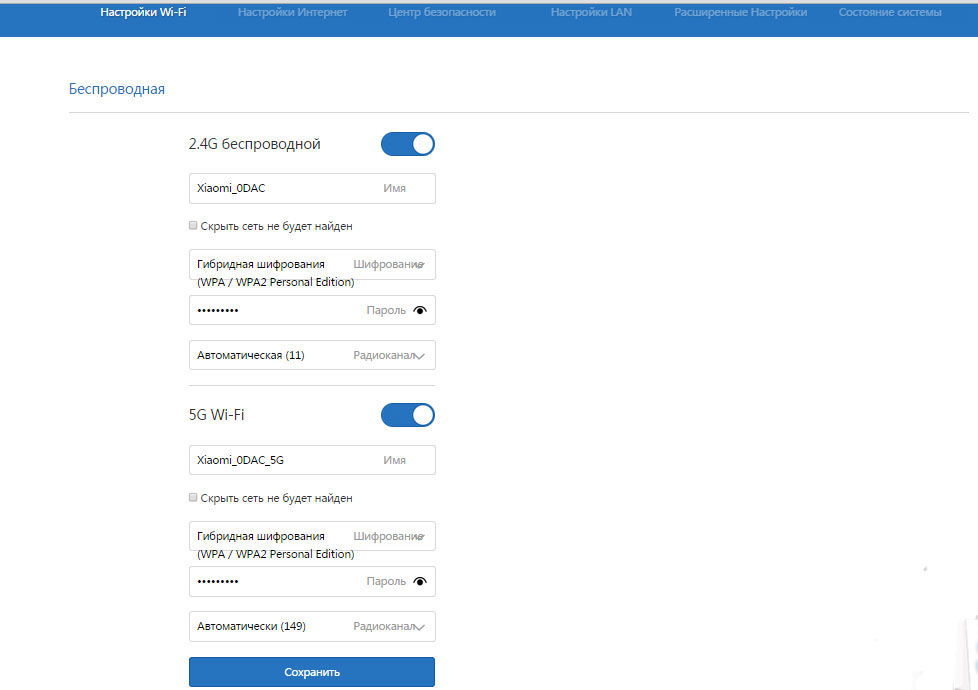
A következő menüpont a "LAN beállítása". Megadhatja az útválasztó és a DHCP zóna címét. Ha át kell vinnie a portokat, akkor ezt megteheti a "További beállítások" - "DDNS" szakaszban. Csak annyit kell tennie, hogy kattintson a "Szolgáltatás hozzáadása" gombra, és válassza ki a Szolgáltatás szolgáltatását a megnyitó ablakban található szállító listájából. Ezután írja be a felhasználó nevét, jelszavát, jelezze a gazdagép nevét, és írja be az IP -cím intervallumát. A standard firmware 4 szolgáltatót nyújt. Ha szükséges, konfigurálhatja a PPTP -t és az L2TP -t az azonos nevű menüben. Itt meg kell adnia a kapcsolat nevét, módszerét, szerverét, bejelentkezését és jelszavát. Ezeket a paramétereket a szolgáltatójának biztosítania kell.
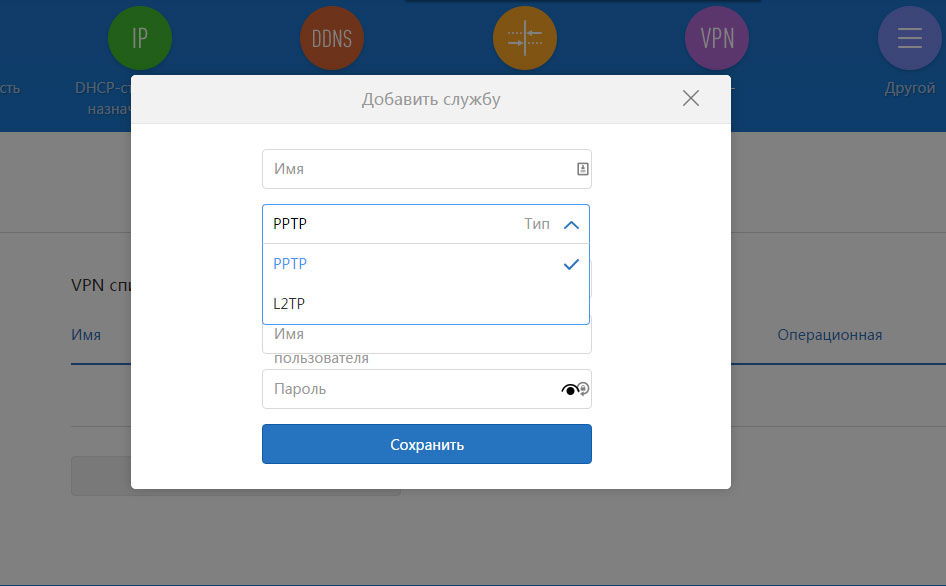
Lehetőségek
A Xiaomi Mi wi-Fi Mini nemcsak útválasztóként, hanem ismétlőként is működhet. Ha Ön fejlett felhasználó, akkor a Pandorabox firmware, amelynek angol felülete és kiváló rugalmassága van, biztosan tetszik. Az USB jelenléte miatt különféle flash meghajtókat és külső HDD -ket csatlakoztathat. Ennek köszönhetően távoli hozzáférést kaphat a meghajtókhoz, beleértve a Wi-Fi-t is. Az antennák meglehetősen erősek, tehát még 2 betonfalak sem akadályozzák őket.
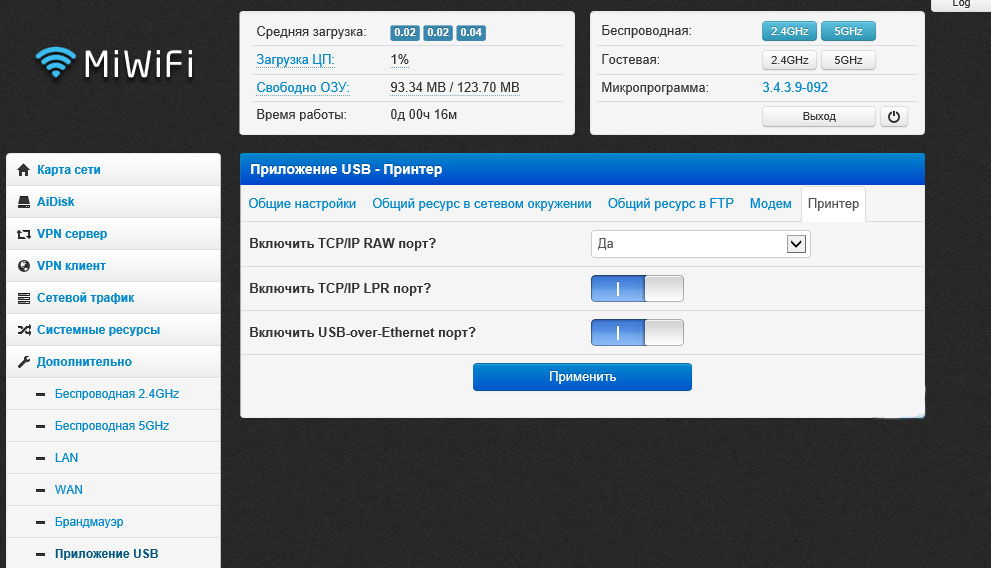
Nagyon népszerű a Xiaomi Mi wi-Fi Mini tulajdonosai körében a Padavan firmware. Második neve az ASUS firmware, mert eredetileg úgy tervezték, hogy ezt a társaságot egy útválasztóra telepítse. Javasoljuk, hogy a telepítés időigényes folyamat, és a helytelen műveletek az útválasztó meghibásodásához vezethetnek. Ha még mindig úgy döntött, hogy Padavan nagyon szükséges az Ön számára, akkor a lehető legfelsõbb felelősségteljesebben vegye be a telepítési folyamatot. Az összes szakasz, valamint a teljes utasítások megtalálhatók a globális hálózat számos forrásain. Az összes manipuláció befejezése után a Mi wi-Fi útválasztó átalakul, és a konfiguráció egyszerűbb és érthetőbb lesz.
- « Útválasztó TP-link TL-WR1042nd alapvető jellemzők, konfiguráció és firmware
- TP-Link TD-W8151N útválasztó A Rostelecom-nal való munkavégzéshez beállítva »

